3 façons de changer le débit sur les fichiers MP3
Voulez-vous changer le débit de vos fichiers MP3? Cela peut être utile si vous devez par exemple réduire la taille de vos fichiers MP3. Un fichier MP3 à 320 kbps, le débit binaire le plus élevé autorisé pour les fichiers MP3, pourrait être réduit à 192 kbps afin de réduire considérablement la taille du fichier MP3.
Il y aurait une perte de qualité, mais la différence serait négligeable pour la plupart des auditeurs utilisant des haut-parleurs ou des écouteurs standard. Si vous êtes un audiophile, en plus d'avoir un équipement audio coûteux, vous n'allez probablement jamais utiliser le format MP3 de toute façon..
Très probablement, vous utiliserez un format sans perte compressé ou non compressé, tel que PCM Audio, WAV, AIFF, FLAC, ALAC ou APE. Un fichier audio PCM non compressé est environ 10 fois plus volumineux qu'un fichier MP3 de qualité CD.
Le format MP3 est un format avec perte, ce qui signifie que la qualité audio est sacrifiée afin de conserver la taille relativement petite des fichiers. Pratiquement tous les sites vous diront que vous ne devriez jamais convertir un fichier audio au format MP3 sans perte, sauf si vous êtes prêt à perdre de la qualité.

C'est vrai presque tout le temps. Si vous avez un fichier audio à débit binaire inférieur dans un format de haute qualité, tel que WAV, cela pourrait être utile. Par exemple, il peut être judicieux de convertir un fichier WAV de 96 kbps en MP3, mais uniquement si vous choisissez un débit d'au moins 192 kbps. Le débit plus élevé sur le fichier MP3 lui permettra de conserver la même qualité que le fichier WAV, même si le débit est inférieur..
La deuxième chose que vous allez lire est que vous ne devriez jamais convertir un flux à faible débit en un flux à plus haut débit et espérer que cela sonne mieux. Vous ne pouvez pas gagner en qualité en augmentant le débit. C'est tout à fait correct. Vous allez réellement réduire la qualité de votre fichier MP3 si vous essayez de convertir le débit.
Si vous voulez un MP3 au débit binaire supérieur à celui que vous avez actuellement, vous devez revenir à la source (CD, etc.) et extraire le son en qualité optimale. Ensuite, vous pouvez convertir ce fichier en fichier MP3 à plus haut débit..
La dernière chose que vous devez savoir, c'est qu'il n'est pas conseillé de convertir entre les formats avec perte car vous continuerez à perdre de la qualité. Cependant, il est possible de convertir des formats sans perte en conservant la qualité..
Alors maintenant que vous comprenez quelques-uns des principes de base des meilleures façons de convertir des fichiers audio en différents débits binaires, parlons des programmes qui peuvent nous aider. Notez que j'ai vérifié tous ces programmes sur VirusTotal pour m'assurer qu'ils sont propres à 100%..
Modificateur de qualité MP3
MP3 Quality Modifier est un petit programme gratuit pour Windows simple à utiliser et qui fonctionne très bien. Il ne contient pas non plus de logiciels malveillants ou d'offres inutiles lors de son installation..
Ce que j’aime dans ce programme, c’est qu’il ne nécessite aucune installation. Vous pouvez simplement l’exécuter en ouvrant le fichier EXE. Au démarrage, cela vous donne une petite fenêtre de bienvenue et explique comment utiliser le programme, ce qui est agréable.

Pour commencer, il suffit de cliquer sur le bouton Ajouter des fichiers ou Ajouter le dossier boutons en haut. Ce programme ne fonctionne qu'avec les fichiers MP3. Par conséquent, si vous souhaitez convertir un fichier WAV ou FLAC en MP3, découvrez d'autres programmes mentionnés ci-dessous..

Par défaut, il sélectionne un débit de 130 kbps, ce qui correspond à une qualité moyenne. Il répertorie également la taille, le débit, le mode et la fréquence d'échantillonnage des fichiers MP3 que vous avez ajoutés. Comme mentionné, ce programme a un sens si vous passez d'un débit binaire élevé à un débit inférieur..
Vous pouvez également cliquer sur les préréglages et choisir parmi différentes options telles que Meilleure qualité, Haute qualité, Portable, etc.

AmoK MP3 ReEncoder
Un autre encodeur gratuit que vous pouvez utiliser est AmoK MP3 ReEncoder, qui peut prendre les entrées MP3, FLAC ou WAV. Vous pouvez également exécuter ce programme en double-cliquant simplement sur le fichier EXE..
Une fois que vous l'avez lancé, vous devez télécharger l'encodeur LAME, qui est un téléchargement séparé. Vous pouvez télécharger la dernière version, 3.95.5, à partir de la page RareWares.
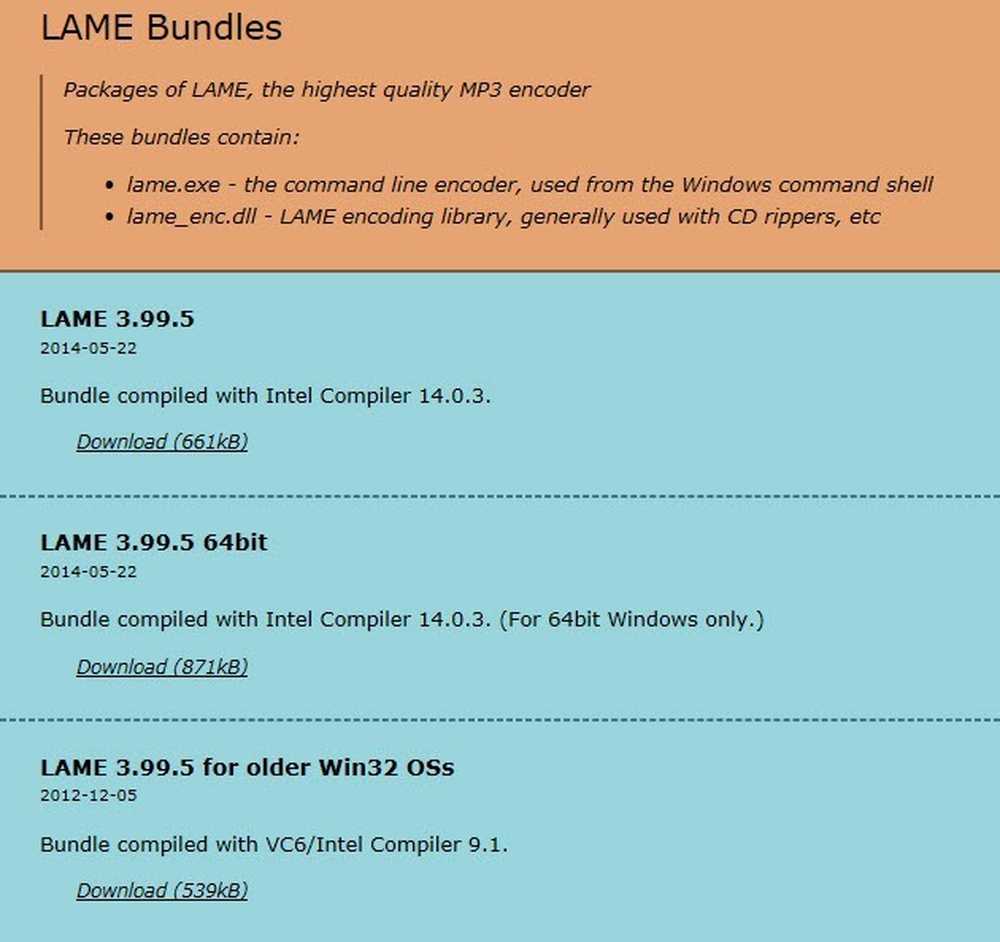
Notez qu'il y a plusieurs options. Le premier est destiné à Windows 32 bits, le second à 64 bits, etc. Si vous devez convertir des fichiers FLAC, vous devez télécharger le quatrième qui indique qu'il prend en charge les entrées FLAC et OGG..
Une fois que vous avez téléchargé et décompressé les fichiers, allez au programme ReEncoder et cliquez sur Fichier et alors Les options.
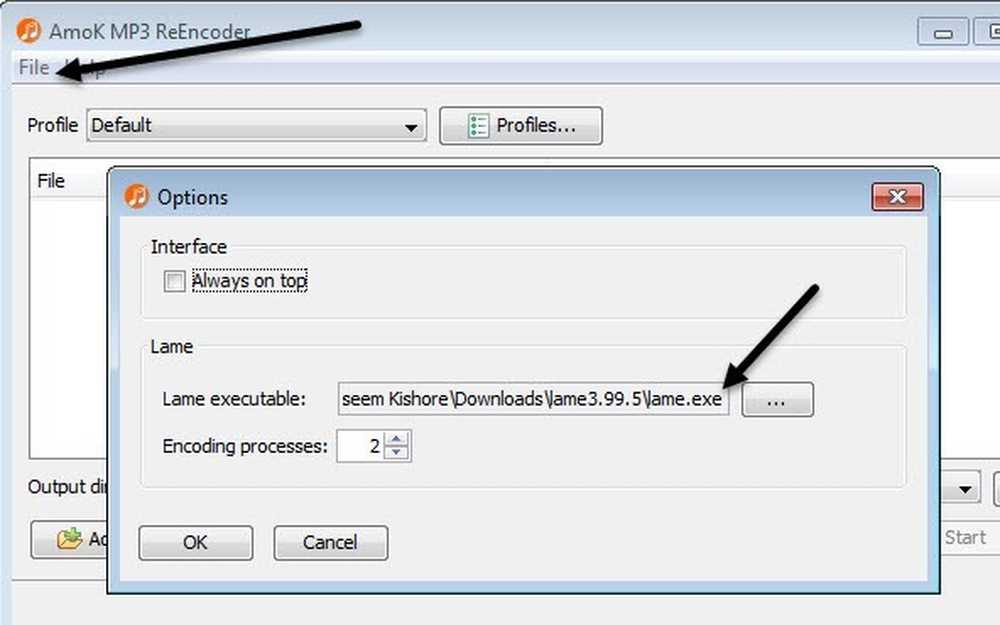
Sous Lame, cliquez sur la petite boîte avec trois points, puis accédez à l'emplacement du fichier. lame.exe fichier que vous venez de télécharger. Cliquez sur OK, puis assurez-vous de choisir également un répertoire de sortie..
Le profil par défaut aura un débit de 192 kbps, mais vous pouvez cliquer sur le bouton Profils bouton et créer un nouveau profil.
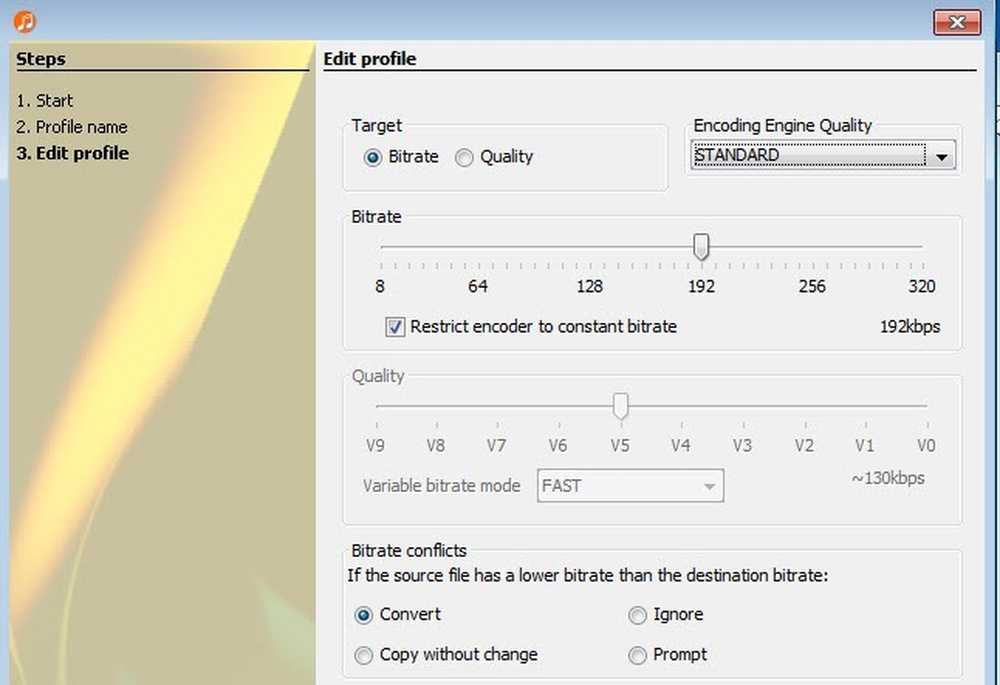
Vous pouvez ensuite sélectionner Bitrate et l’ajuster à l’aide du curseur. Une fois les paramètres choisis, cliquez sur le bouton Ajouter des fichiers ou Ajouter le dossier bouton pour ajouter vos fichiers audio.

Clique le Début bouton et une petite barre de progression et une fenêtre apparaîtront vous indiquant combien de temps cela prendra.

Le seul problème avec ce programme était que je ne pouvais pas le faire convertir un fichier WAV en un fichier MP3. Pour une raison quelconque, il n'a simplement rien fait lorsque j'ai choisi un fichier WAV. Peut-être que je ne l'ai pas configuré correctement, mais si vous avez besoin de convertir du WAV au MP3, consultez le dernier programme ci-dessous, qui a fonctionné.
Fre: ac - Free Audio Converter
Fre: ac est un autre projet open source qui offre le plus d'options de conversion entre les formats audio. Il comprend plusieurs encodeurs par défaut, vous n'avez donc pas besoin de télécharger des fichiers séparés pour WAV, FLAC, etc..
Une fois que vous avez installé et exécuté, cliquez sur Fichier, puis Ajouter et alors Ajouter des fichiers.
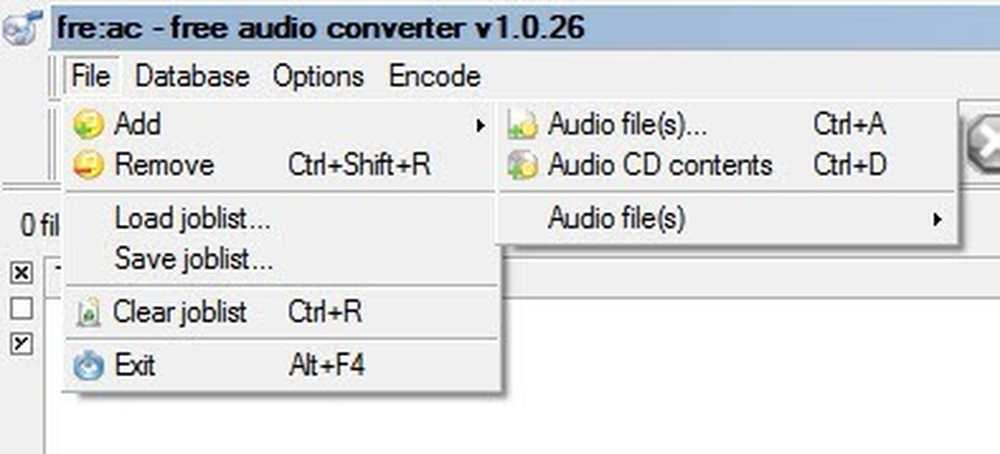
Ensuite, cliquez sur Les options et cliquez sur réglages généraux.

Ici, le paramètre principal est le codeur. Par défaut, c'est le LAME MP3 Encoder, que vous pouvez utiliser pour convertir d’autres formats audio au format MP3. Toutefois, si vous souhaitez convertir un fichier audio au format FLAC, OGG, WAV ou BONK, il suffit de sélectionner le codeur approprié..
Ensuite, cliquez sur Configurer le codeur pour changer les réglages de l'encodeur LAME MP3. Par défaut, il sera réglé sur Standard, rapide, qui ne vous donne pas un fichier MP3 de très haute qualité.
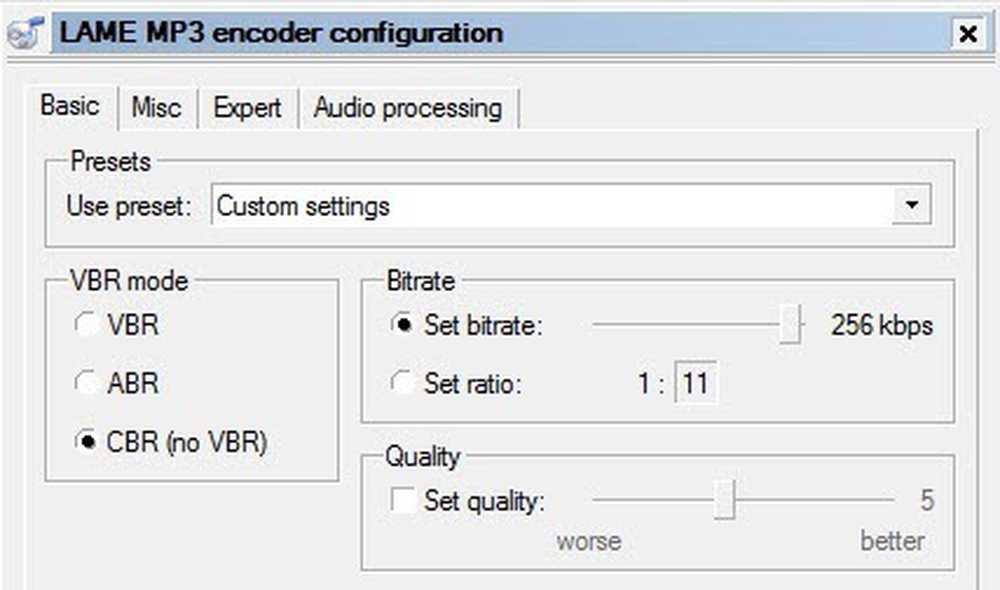
Sous Utiliser les préréglages, changez le en Réglages personnalisés. Vous pouvez maintenant choisir entre VBR, ABR et CBR. Ces normes pour Variable, Moyenne ou Débit constant. Pour une qualité optimale, vous souhaiterez utiliser CBR, ce qui signifie également que votre fichier MP3 sera un peu plus volumineux..
Vous pouvez ensuite ajuster le débit à la valeur souhaitée et également régler la qualité. Plus le réglage est élevé, meilleure est la qualité du son, mais plus le fichier est volumineux..
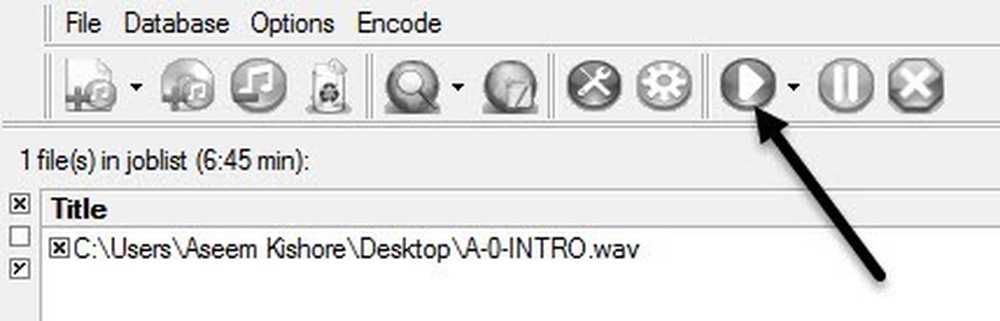
Cliquez deux fois sur OK pour revenir à l'écran principal, puis cliquez sur le bouton Lecture en haut pour lancer le processus d'encodage. Dans mon exemple, j’ai converti un fichier WAV de 68 Mo en 6 min 45 s en un fichier MP3 de 12 Mo à 256 kbps à l’aide de ce programme. Si vous choisissez les paramètres par défaut, vous obtiendrez un fichier MP3 de 4 Mo.
J'espère que cela vous donne un bon aperçu de ce qu'est le débit binaire et comment vous pouvez l'ajuster en fonction du type de fichier audio que vous avez. Si vous avez des questions, n'hésitez pas à commenter. Prendre plaisir!




